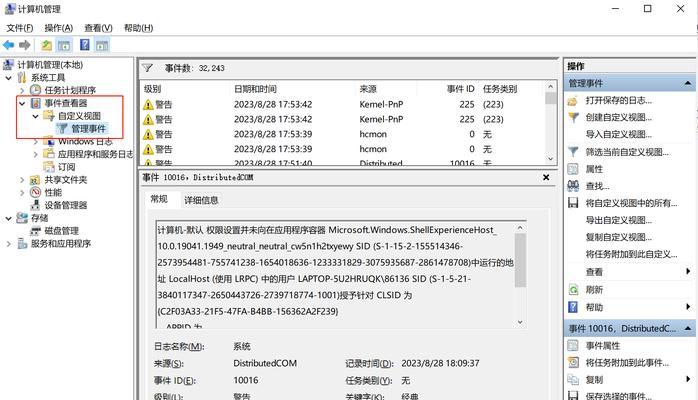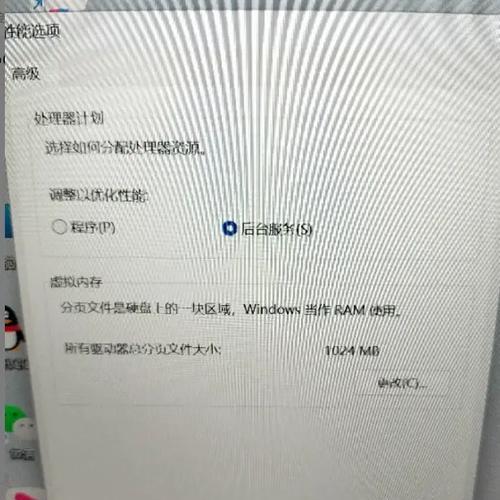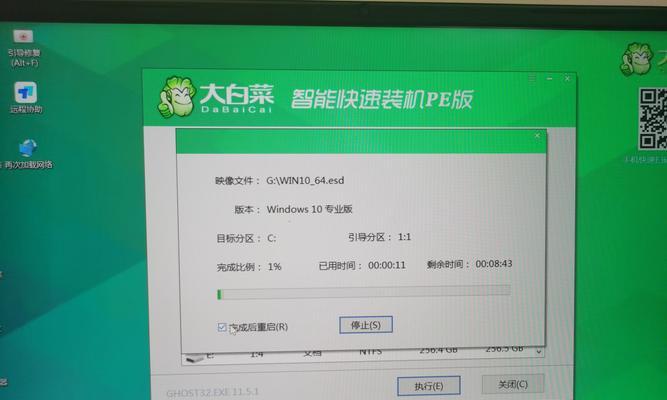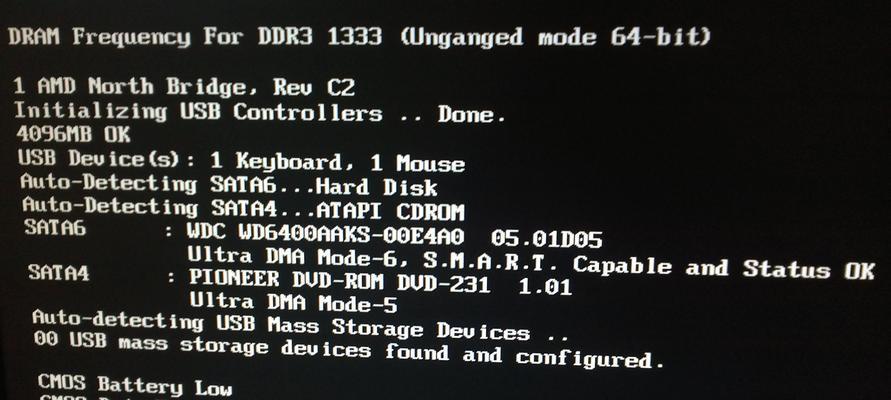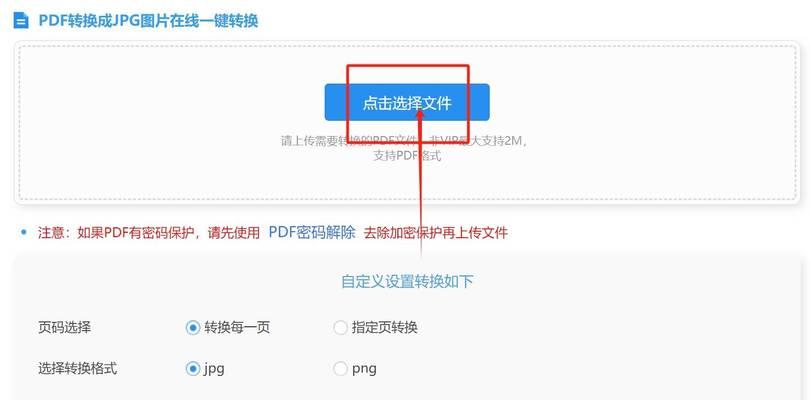随着电脑使用的普及,我们时常会遇到电脑弹窗提示文件错误的情况。这些错误可能会导致我们无法正常使用电脑,影响工作和生活。了解并掌握解决这类问题的方法变得至关重要。本文将介绍一些解决电脑弹窗提示文件错误的有效方法,帮助读者更好地应对这类问题。
一、了解文件错误的种类及原因
在解决电脑弹窗提示文件错误之前,首先需要了解不同种类的文件错误及其原因。常见的文件错误包括缺失文件、损坏文件以及不兼容文件等。这些错误可能由于软件安装问题、病毒感染、硬件故障等多种因素引起。
二、进行病毒扫描与清理
部分文件错误可能是由于电脑感染了病毒所致。在解决文件错误之前,建议使用可信赖的杀毒软件进行全盘扫描和清理,以确保电脑系统的安全。及时更新病毒库,确保杀毒软件能够识别最新的病毒变种。
三、检查并修复系统文件
一些文件错误可能源于操作系统的系统文件损坏。可以使用系统自带的工具,如Windows系统的sfc/scannow命令,来检查和修复系统文件。该命令将自动扫描并修复任何已损坏的系统文件,恢复文件的完整性。
四、更新软件及驱动程序
过时的软件或驱动程序也可能导致文件错误。及时更新已安装的软件和驱动程序,以获取最新版本。可以访问官方网站或使用自动更新功能来获取最新的软件和驱动程序。更新后可能修复已知的文件错误问题。
五、卸载冲突软件
有时,多个软件在同一时间运行时可能会产生冲突,导致文件错误。查找可能与发生错误相关的软件,并尝试将其卸载。如果卸载后问题解决,可以重新安装该软件,确保其与其他程序兼容。
六、修复硬盘错误
硬盘上的错误扇区或坏道也可能导致文件错误。可以使用系统自带的工具,如Windows系统的chkdsk命令,来检查和修复硬盘错误。该命令将扫描并修复硬盘上的错误,提高文件的访问速度和稳定性。
七、恢复备份文件
如果电脑中存在文件错误,同时你拥有备份文件,那么恢复备份文件可能是最简单的解决方法。检查备份文件是否完整,并按需将其恢复到电脑中。
八、重新安装相关软件
某些文件错误可能需要通过重新安装相关软件来解决。在卸载相关软件后,重新下载并安装最新版本的软件。重新安装后可能修复与文件相关的错误。
九、使用系统还原
如果出现文件错误是在最近安装新软件或驱动程序后发生的,可以尝试使用系统还原来恢复电脑到之前的状态。系统还原会将电脑恢复到选定的日期和时间点,消除近期引起文件错误的更改。
十、联系技术支持
如果以上方法都无法解决文件错误,建议联系软件或硬件供应商的技术支持团队。他们将能够提供更专业的帮助和解决方案。
十一、定期维护和保养电脑
定期维护和保养电脑是预防文件错误的有效手段。清理垃圾文件、定期更新软件、定期备份重要文件等措施,都能够提高电脑的稳定性和可靠性,减少文件错误的发生。
十二、加强网络安全意识
强化网络安全意识也能够减少文件错误的发生。避免点击可疑链接、下载未知来源的文件,以及使用安全可靠的软件等,都能够降低电脑感染病毒的风险。
十三、定期更新操作系统
操作系统的更新通常包括修复已知的系统漏洞和错误,以及提供更好的兼容性和稳定性。定期更新操作系统可以帮助避免一些与文件错误相关的问题。
十四、多重备份重要文件
为了避免重要文件因文件错误而损失,建议进行多重备份。可以使用外部硬盘、云存储等多种方式进行备份,确保重要文件的安全性和可恢复性。
十五、关注官方公告和社区讨论
关注官方公告和社区讨论可以及时了解到已知的文件错误问题和解决方案。官方公告通常会发布文件错误的修复补丁,社区讨论也能分享其他用户的经验和解决方法。
电脑弹窗提示文件错误可能会给我们的使用带来困扰,但通过了解不同种类的文件错误、进行病毒扫描与清理、检查并修复系统文件等一系列方法,我们可以有效地解决这些问题。此外,加强电脑维护、网络安全意识以及定期更新操作系统和多重备份重要文件也是预防文件错误的有效手段。希望本文提供的解决方法能够帮助读者更好地应对电脑弹窗提示文件错误的情况。